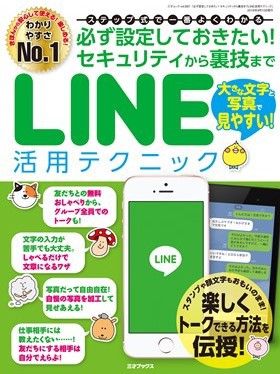LINEのタイムラインとは近況を投稿するツール
LINEでは相手を指定した「トーク」や「グループ」でメッセージを送受信するだけでなく、「タイムライン」が利用できます。LINEの「タイムライン」とは近況などを投稿できるツールです。まずは自分の「タイムライン」の使い方から見ていきましょう。
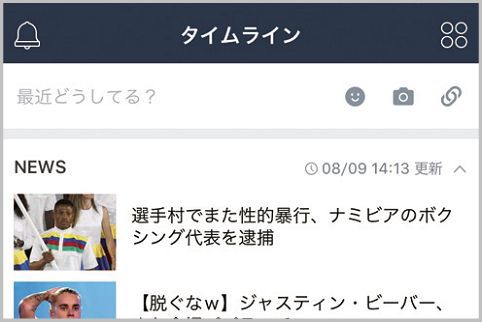
LINEのタイムラインをチェック
友だちから相手を指定してメッセージを送る「トーク」や、任意のメンバーで集まった「グループ」でのやり取りと違って、「タイムライン」は自分の友だち全員が閲覧できます。
TwitterやFacebookといったSNSのように、ちょっとした近況や思ったことを書き綴るのも良いですし、外出先で撮影した写真などを投稿するといった使い方もできます。
このタイムラインに対しても、コメントや「いいね」をつけることが可能です。自分の投稿だけでなく、友だちの投稿も見ることができるので、気付いたらチェックすると良いでしょう。
LINEを開いたら「時計」のアイコンをタップします。タイムラインが表示されます。ここに、自分や友だちの投稿、プロフィール画像などの変更情報が表示されるというわけです。
LINEの自分のホーム画面を開く
LINEを起動して、「友だち」画面を表示します。自分のアイコンや名前をタップして進みましょう。「ホーム」をタップして進みます。これが自分のホーム画面です。
自分のホーム画面を開くと、これまでに投稿した内容を見ることができます。こちらは、タイムラインと違って自分の投稿だけが表示されます。まだタイムラインへの投稿を行っていないと「まだ投稿がありません。」と表示されます。
この内容は、初期状態ではすべての友だちが閲覧可能です。公開する相手を指定する場合は、「タイムライン」の「公開範囲設定」を変更する必要があります。
また、同様に「友だち」の「ホーム」を開くと、その友だちの過去の投稿を見ることができます。友だちを多く登録してタイムラインの情報が早く流れてしまう場合などに過去の発言を見直したい場合は、ホームをチェックすると良いでしょう。
■「LINE」おすすめ記事
使わないLINEスタンプを選択画面から削除する
LINEグループを作成しなくても複数で会話可能
LINEグループで迷惑な人を強制退会させる方法
LINEアイコンを動くようにするには動画を選択
LINEタイムラインを特定の人だけ非表示にする
LINEビデオ通話で顔を見せたくないときの対処法
LINEはファイル送信でPDFが送れて閲覧も可能
LINEの「投票」機能を使って意見をまとめる
LINEで誤爆を防ぐ方法とメッセージの取り消し法
LINEの機種変更をiPhone同士で行うときの手順
LINEふるふるは位置情報の利用をオンにする